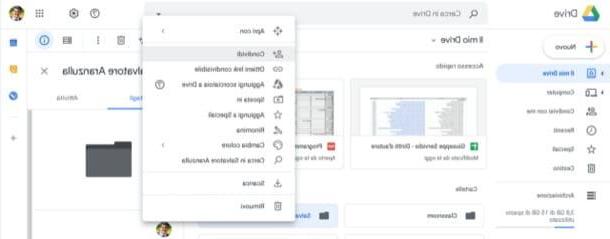Información preliminar

Antes de entrar en los detalles de este tutorial y explicar, en detalle, cómo crear un avatar en iPhone, puede resultarle útil saber en qué dispositivos puede crear y usar Memoji (este es el nombre oficial de los avatares de iPhone).
En primer lugar, será útil saber que los Memoji no son más que Animoji (emojis animados que reflejan las expresiones de tu rostro, ya disponibles a partir del iPhone X) que no retratan animales sino personas, con la posibilidad de personalizar sus rasgos faciales similitud.
En cuanto a los dispositivos compatibles, puede crear Memoji en cualquier dispositivo con iOS 13 y iPadOS; sin embargo, solo en iPhone X y modelos posteriores (y iPad Pro de tercera generación) es posible crear y usar Memoji animados.
Cómo crear tu propio avatar de iPhone
Después de la premisa inicial necesaria, está listo para crea tu avatar en iPhone. Todo lo que tienes que hacer es iniciar una nueva conversación en iMessage, De WhatsApp o en cualquier otra aplicación de mensajería compatible con Memoji (p. ej. Telegram), acceda a la sección dedicada a Memoji: pegatinas y empieza a personalizar tu avatar. ¿Cómo hacer? ¡Te lo explicaré enseguida!
Cómo crear avatares de iPhone desde iMessage
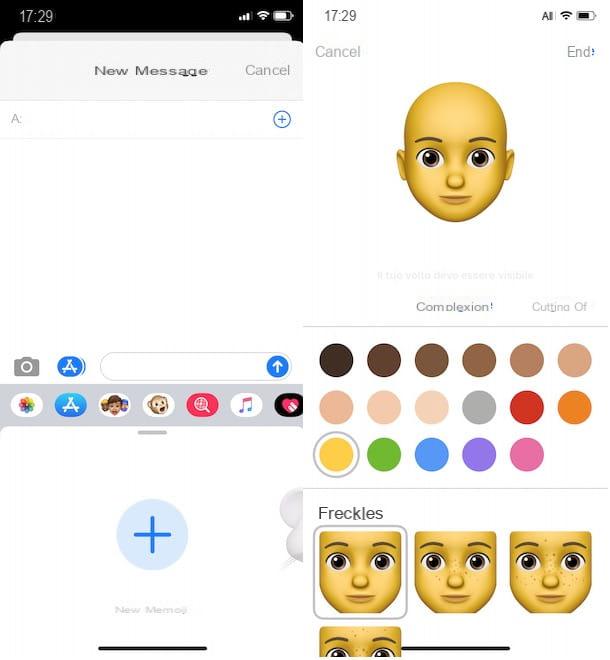
Con crear un avatar en iPhone desde iMessage, toma tu "iPhone por", inicia la aplicación Messaggi, tocando su icono (el bocadillo de diálogo blanco sobre un fondo verde) en la pantalla de inicio y, en la nueva pantalla que se muestra, presione el icono de lápiz dentro de un cuadrado, arriba a la derecha, para crear un mensaje nuevo.
Ahora, toca la opción Animoji (el icono con el cara del mono), deslice hacia la izquierda y presione el botón +, para empezar a crear tu avatar. Primero, elija el color del tez y Guance, luego haga clic en una de las opciones disponibles en las secciones Pecas e neo, para agregar pecas y lunares a tu avatar.
Después de eso, seleccione la opción Corte de pelo, para elegir el corte que se adapte mejor a ti y el color de pelo. Además, eligiendo la opción Moderno relacionado con el artículo mèches, puedes seleccionar el tipo de mechas de cabello que prefieras (Moderno, Clásicos e Gradiente) y establezca su color.
En la sección cejasEn su lugar, puede seleccionar el tipo y el color de las cejas y agregar cualquier marcas en la frente e piercing en la ceja, eligiendo también el color. Luego presione sobre el elemento ojos, para elegir el color de tus ojos, establece el grandezza (eligiendo una de las opciones disponibles) y seleccione el tipo de cilios Qué prefieres. Además, también puedes gestionar la composición de tu avatar, actuando en las secciones Delineador e Sombra.
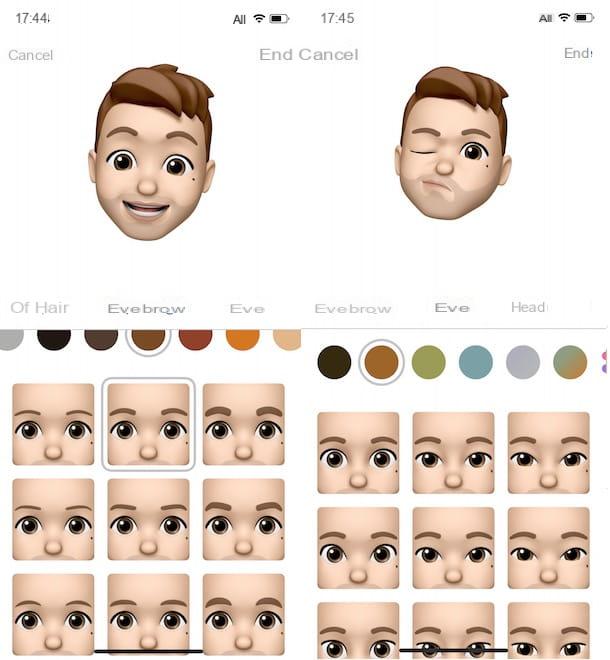
Ahora, toca el elemento Cabeza y, en la caja edad, indique la edad de su avatar seleccionando una de las opciones disponibles: presione en la primera cabeza para elegir un avatar adolescente, toque la segunda opción para configurar una avatar adulto o seleccione el tercer cabezal para usar un avatar senior. Entonces elige el forma de la caraseleccionando una de las 15 opciones disponibles.
Una vez hecho esto, vaya a la personalización de la nariz, seleccionando el elemento naso, ubicado en el menú superior. Entonces elige el forma de la nariz (pequeño, medios de comunicación o gran) y agregue los piercings, seleccionando el color y la posición de su interés. Del mismo modo, en la pestaña Bocca, puede personalizar la forma y el color de los labios del avatar, seleccione el tipo de dientes y agrega un perforación de la boca y un piercing en la lengua.
En la sección Orejas, selecciona la forma de las orejas, eligiendo una de las opciones disponibles, y agrega cualquier pendiente, eligiendo el modelo de tu interés y el color que prefieras. Te será útil saber que también puedes usar un pendiente diferente para cada oreja haciendo clic en la opción varios y actuando en las secciones Pendiente izquierdo e Pendiente derecho. Además, en la caja Auriculares, puede seleccionar el color y el modelo de auriculares prefiera (de nuevo, puede elegir un auricular diferente para cada oído).
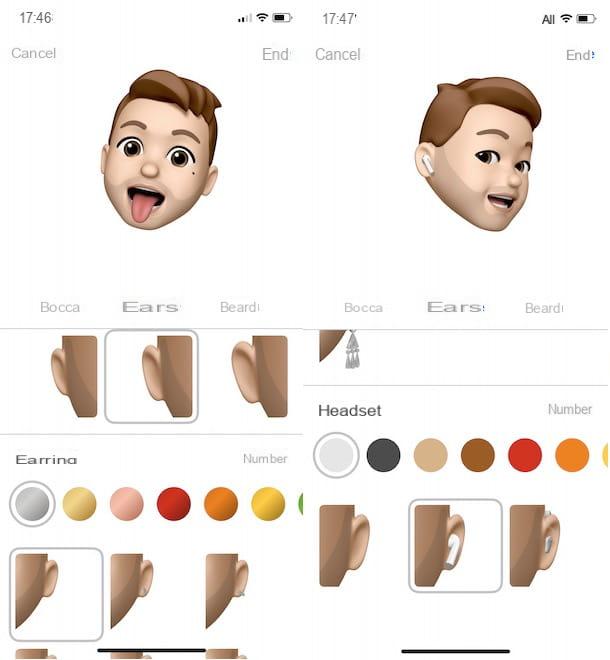
Si eres hombre, en la sección barba, también puede elegir el tipo de patillas y agregue cualquier bigote o barba, seleccionando el tipo de su interés y estableciendo el color que prefiera, incluidos los reflejos. Finalmente, en las secciones gafas e Sombrero, puede elegir si desea utilizar uno de los accesorios disponibles en gafas (configuración del color de la montura y la lente), Bende e sombreros.
Para completar la creación de su avatar, haga clic en el botón final, arriba a la derecha, y eso es todo. Automáticamente se creará un paquete de pegatinas con tu Memoji en diferentes variaciones, disponible en el teclado de tu iPhone y que puedes usar para personalizar tus mensajes y correos electrónicos.
Cómo crear avatares de iPhone desde WhatsApp
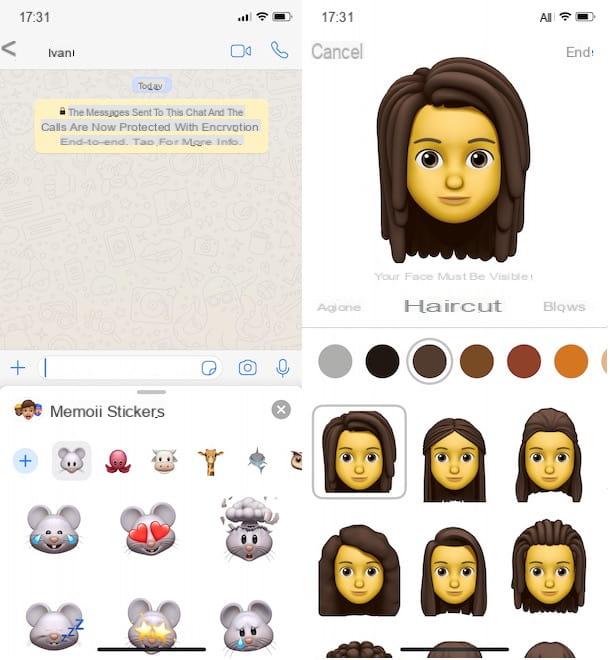
Debes saber que también es posible crear un avatar en iPhone desde WhatsApp. El procedimiento a seguir es casi idéntico al requerido para crear un nuevo Memoji desde la aplicación Mensajes.
Para continuar, por lo tanto, inicie la famosa aplicación de mensajería y, en la sección Charla, abre cualquier conversación. Alternativamente, haga clic en el icono lápiz, en la parte superior derecha, para crear un nuevo chat con un contacto de su interés.
Ahora, presione en el campo dedicado a escribir nuevos mensajes, para abrir el teclado de su iPhone, toque el icono cara sonriente, abajo a la izquierda, y acceda a la sección Usado frecuentemente (el icono del reloj), para ver los emoticonos usados recientemente y los Memoji disponibles. Luego presione sobre el icono de tres puntos, para acceder a la sección Memoji: pegatinas y toca el botón +, para crear tu avatar.
¿Cómo se dice? ¿No ves la opción para crear un Memoji? Si es así, significa que ya ha creado uno anteriormente. Si quieres crear un nuevo avatar, en la sección Memoji: pegatinas, toque el icono de tres puntos y selecciona la opción Nuevo Memoji.
Ahora, todo lo que tienes que hacer es personalizar tu avatar actuando en las secciones Tez, Corte de pelo, cejas, ojos, Cabeza, naso, Bocca, Orejas, barba, gafas e Tocados. Para guardar sus cambios y crear su nuevo avatar, haga clic en el botón final.
Cómo usar el avatar de iPhone
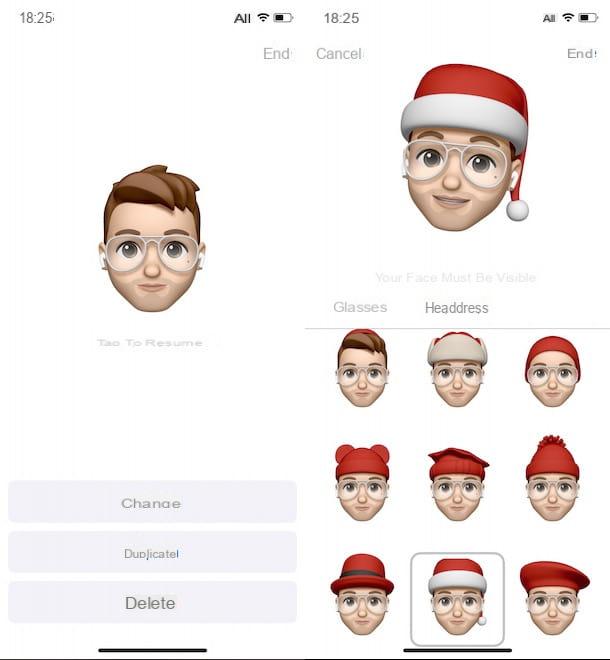
Después de crear tu avatar en iPhone, puede usarlo para enviar mensajes personalizados a través de la aplicación Messaggi de su "iPhone por", utilizando las aplicaciones de mensajería que admiten el Memoji del iPhone, como WhatsApp e Telegramy también para enviar correos electrónicos. Además, será útil saber que en iPhone X y modelos posteriores también puedes usar Memoji para llamadas a través de FaceTime.
Para comenzar a usar su avatar con la aplicación Mensajes, inicie la aplicación y seleccione el conversazione de su interés (o presione el icono del lápiz, para crear un mensaje nuevo). Luego accede a la sección Pegatinas Memoji, tocando el icono tres emoticonos, selecciona el tuyo Memoji y tocaadhesivo tiene la intención de enviar. Ahora, si lo desea, ingrese cualquier mensaje en el campo Comentar o enviar y presione el icono de flecha, para enviar tu Memoji por mensaje.
Como se mencionó anteriormente, si tiene un iPhone X o posterior, también puede enviar Memojis animados que trazan sus expresiones en tiempo real. Para hacer esto, vaya a la sección Animoji (el icono de scimmia), seleccione su Memoji y asegúrese de que su rostro sea claramente visible, luego toque botón rojo, para comenzar a grabar (máximo 30 segundos), y presiónelo nuevamente para detenerlo. Si el Memoji animado es de su agrado, haga clic en el icono de flecha, para enviarlo por mensaje al contacto previamente seleccionado.
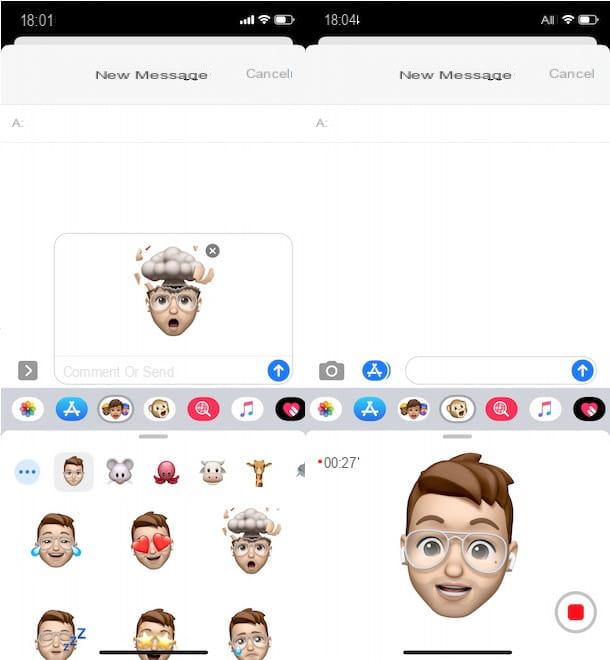
Si, por el contrario, quieres enviar un Memoji a través de WhatsApp o Telegram, lo único que tienes que hacer es iniciar la aplicación de tu interés, seleccionar la conversazione en el que desea enviar su avatar (o presione el icono de lápiz, para crear un nuevo chat) y toque campo de texto colocado en la parte inferior.
Ahora, haga clic en el icono de cara sonriente, en la parte inferior izquierda, desliza el dedo hacia la izquierda para ver el paquete de pegatinas relacionado con tu Memoji y toca el que prefieras para enviarlo. A diferencia de la aplicación Mensajes, en WhatsApp, Telegram y otras aplicaciones de mensajería compatibles, no es posible enviar Memoji animados.
¿Cómo se dice? ¿Le gustaría hacer una llamada FaceTime usando su avatar? Si es así, abre FaceTime, iniciar una llamada, seleccionar la opción effetti y toque su Memoji para usarlo durante la llamada.
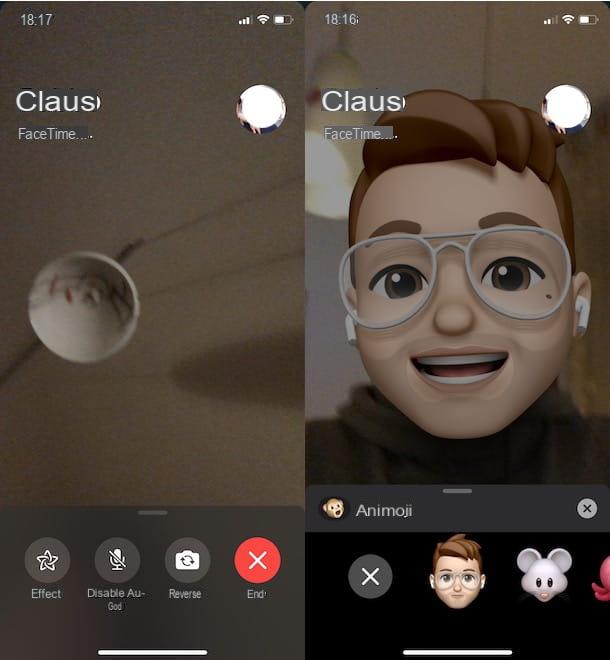
Finalmente, debes saber que puedes cambiar la apariencia de tu Memoji tantas veces como quieras. Para administrar su avatar, abra la aplicación Messaggi, crea un nuevo mensaje y accede a la sección Animoji, luego toque el ícono de tres puntos y elige la opción Modificación, para realizar cambios en su avatar.
Al seleccionar, en cambio, el elemento Duplicar, puede crear un nuevo Memoji idéntico a su avatar actual, mientras elige la opción elimina puedes borrar tu Memoji. Simple, ¿verdad?
Cómo crear avatares de iPhone